你有没有想过,在iPad上下载Skype,就像给你的平板电脑装上一个全球通用的电话呢?想象无论你在世界的哪个角落,只要有网络,就能和亲朋好友畅聊无阻。那么,如何在iPad上下载Skype呢?别急,让我带你一步步来探索这个神奇的通信世界。
一、打开App Store,寻找Skype的身影
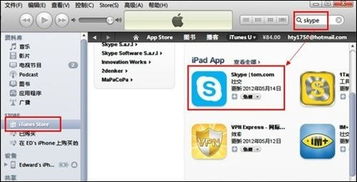
首先,你得打开iPad上的App Store。这个操作简单得就像你每天早上刷牙一样自然。找到App Store的图标,它通常是一个蓝色的购物袋,里面有个白色的A字母。点开它,你就能进入这个神奇的数字世界了。
二、搜索Skype,让它在你的眼前跳出来
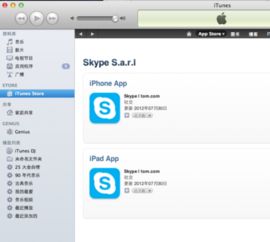
在App Store的搜索栏里,输入“Skype”,然后按搜索键。你会看到屏幕上出现一大堆相关应用,但别急,找到那个图标上有蓝色电话和白色S字母的Skype应用,它就是我们要找的!
三、点击“获取”,开始下载之旅
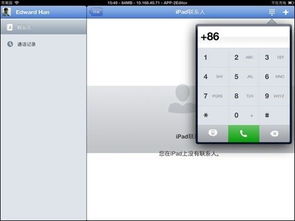
找到Skype后,点击“获取”按钮。这时,App Store会要求你登录Apple ID。如果你已经有了Apple ID,直接输入用户名和密码即可。如果没有,那就去注册一个吧,这就像给你的iPad开一个银行账户一样简单。
四、安装完成,Skype在你的iPad上
等待一会儿,Skype就会下载并安装到你的iPad上了。安装完成后,你会看到Skype的图标出现在主屏幕上,就像一个新朋友一样,等待着你去认识它。
五、注册Skype账户,开启通话之旅
打开Skype,你会看到注册界面。这里有两种方式:使用手机号码注册或使用电子邮件地址注册。选择一种方式,按照提示填写信息,然后点击“下一步”。接下来,你需要设置一个密码,并验证你的手机号码或电子邮件地址。
六、添加联系人,让沟通更便捷
注册完成后,你可以开始添加联系人了。点击左上角的“+”号,然后选择添加方式。你可以通过Skype用户名、电子邮件地址或手机号码来搜索联系人。找到你想添加的人后,点击“添加到联系人”。
七、开始通话,享受无国界沟通
添加完联系人后,你就可以开始通话了。点击联系人的头像,选择通话或视频通话。如果你没有网络,Skype会自动提示你使用移动数据或Wi-Fi。
八、Skype的隐藏功能,让你的沟通更丰富
Skype不仅仅是一个通话工具,它还有很多隐藏功能。比如,你可以发送文字消息、图片、视频和文件。你还可以创建群组,和一群人同时聊天。
九、注意事项,让你的Skype使用更顺畅
在使用Skype时,请注意以下几点:
1. 确保你的iPad连接到稳定的网络。
2. 如果使用移动数据,请注意流量消耗。
3. 保持Skype应用更新,以享受最新功能。
怎么样,现在你已经在iPad上下载并使用Skype了吧?快来试试这个神奇的通信工具,让你的生活更加丰富多彩吧!
